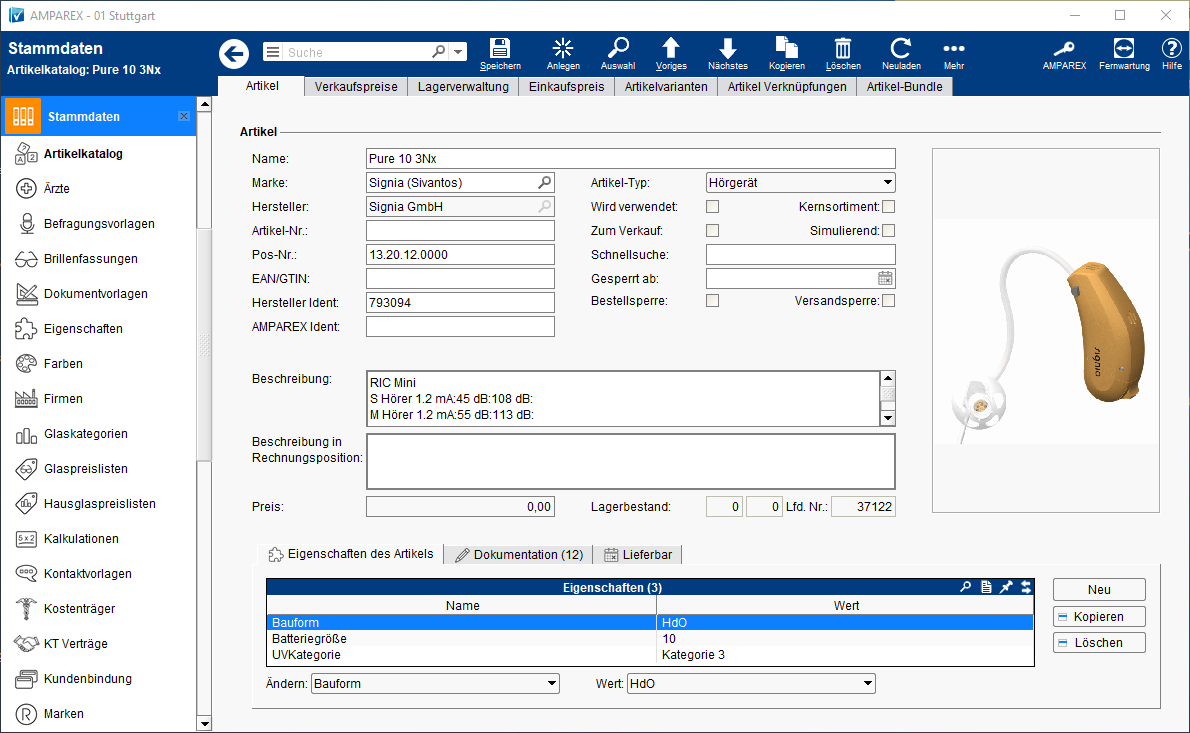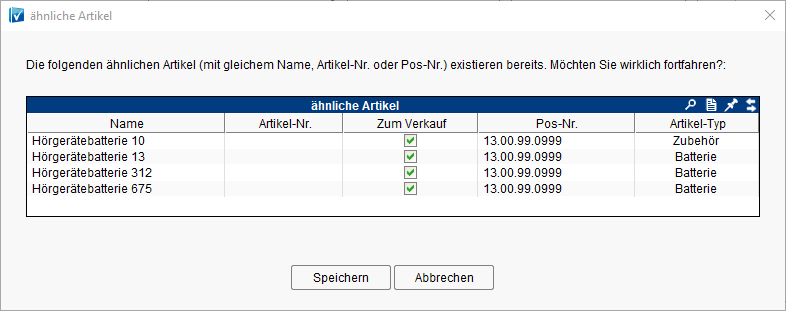Hier finden Sie auf einen Blick die wichtigsten Informationen zum gewählten Artikel. Da dies die erste Maske ist, die nach dem Aufruf eines Artikels erscheint, wurde in AMPAREX besonderer Wert auf die Übersichtlichkeit gelegt und die Felder zum Bearbeiten der einzelnen Angaben zum größten Teil auf die folgenden Masken verlagert.
Tipp
Haben Sie über den Suchdialog Artikel eingegrenzt (z. B. alle Hörgeräte) können Sie mittels der Tasten [Voriger] und [Nächster] innerhalb dieser Suchergebnisse zwischen den Artikeln blättern ohne jeden weiteren Artikel neu suchen zu müssen.
E-Learnings
Arbeitsabläufe
Funktionsleiste
... enthaltene Reiter
Maskenbeschreibung
| Feld | Beschreibung |
|---|---|
| Artikelname (Pflichtfeld) | Tragen Sie hier den Artikelnamen des Artikels ein. Diese Einträge wurden bei bestehenden Artikeln aus dem Heil- und Hilfsmittelverzeichnis übernommen. Dabei können neue Artikel gekennzeichnet werden. |
| Marke | Optional kann zu dem gewählten Artikel eine Marke ausgewählt werden. Ist diese nicht vorhanden, muss diese angelegt werden (siehe auch → Marke (Stammdaten). Hinweis Immer wenn ein Artikel zu einer Marke gehört, kann der Hersteller nicht mehr verändert werden, der Hersteller der Marke ist dann fest eingestellt. |
| Artikel-Typ (Pflichtfeld) | Dieser Eintrag stellt eine Spezifizierung des Artikels zur Unterscheidung bei der Suche und statistischen Auswertungen dar. Bei Bedarf können per rechte Maustaste 'Eigenschaften bearbeiten' neue Artikeltypen definiert werden. Sofern die Artikeltypen 'Zubehör' und 'Fernbedienung' zur Auswahl stehen, erzeugt AMPAREX einen weiteren Artikeltyp 'Zubehör mit Fernbedienungen'. Somit können Artikel die in beiden Kategorien zu finden sind, gleichzeitig gefunden werden. Hinweis Bei nachfolgenden Artikeltypen wird beim Einfügen in ein Angebot eine Seite vorbelegt: Abrechnung, Hörer, Hörgerät, Kontaktlinsen, Otoplastik, Programm, Reparatur. Bei den restlichen Systemartikeltypen wird keine Seite vorbelegt. Ebenso wenn ein Artikeltyp als weitere Eigenschaft angelegt wird. |
| Hersteller (Pflichtfeld) | Wählen Sie einen Hersteller aus. Ist dieser nicht vorhanden, muss dieser angelegt werden. |
| Mit dieser Option können Artikel als Verbrauchsmaterial gekennzeichnet werden, welche bestellt werden können, aber nicht im Verkauf auftauchen. |
| Artikel-Nr. | Sie haben hier die Möglichkeit für Artikel Artikelnummern einzutragen. Die Artikelnummer selber kann z. B. über einen Platzhalter auf Dokumenten ausgegeben werden (z. B. auf dem Bestellschein). |
| Kennzeichnen Sie ob der Artikel Bestandteil des aktuellen Sortiments und eventuell Ihres Kernsortiments ist. Dies erleichtert die Suche nach Artikeln Ihres Sortiments, indem alle nicht gekennzeichneten Artikel ausgeblendet werden. In der Folge beschränken sich Suchergebnisse auf einen überschaubaren Umfang, ohne dass Sie selten genutzte Artikel (zum Beispiel Fremdgeräte Ihrer Kunden) im Artikelstamm löschen müssen. Die Standardsuche nach Artikeln blendet alle nicht als: Zum Verkauf markierten Einträge aus. Als zum: Kernsortiment gehörend könnten zum Beispiel vorrangig ab zu verkaufende Artikel deklariert werden. |
| Gibt an, ob der Artikel ein DEMO Gerät ist. Ist dies der Fall, muss im Reiter 'Artikel Verknüpfungen' die Geräte hinterlegt werden, welche das Gerät simulieren kann. |
| Soll ein Artikel zwar als Versorgung angelegt aber vom Angebot ausgeschlossen werden, kann bei nachfolgend genannten Artikeltypen eine Vorbelegung dafür aktiviert werden ('Batterie, Fernbedienung, Zubehör, Zuschlag Otoplastik').
|
| Pos-Nr. (Pflichtfeld wenn Artikel-Typ 'Hörgerät') | Tragen Sie unter Pos-Nr. die Positionsnummer/HMV-Nummer aus dem Hilfsmittelverzeichnis ein. Achtung Nur wenn die Positionsnummer des Artikels gefüllt ist (bei Auswahl des Artikel-Typ: Hörgerät), kann AMPAREX bei Übernahme dieses Artikels in ein Kundenangebot, in Abhängigkeit der Krankenkasse des Kunden, eine Kostenübernahme des Kostenträgers ermitteln. Gibt es keine Pos. Nr. z. B. für ein Hörgerät muss eine Sammelnummer für diese verwendet werden (für Geräte ohne Hörer die 13.20.03.0900 und Gerät mit Hörer die 13.20.03.0000). AMPAREX gibt eine entsprechende Fehlermeldung aus. Therapie In der Therapie wird hier das Kurzzeichen eingetragen welches unter anderem im Termin, zur Verknüpfung der Leistung mit dem Termin, angezeigt wird. |
| Schnellsuche | Tragen Sie in das Feld 'Schnellsuche' eine von Ihnen einzigartige Kennung des Artikels ein (z. B. b312 für Ihre Batterie Größe 312). Sofern diese Suche in der Kasse oder im Angebot nur einen Treffer ergibt, wird die gefundene Position direkt übernommen. Existiert mehr als ein Artikel mit dem eingegebenen Code erhalten Sie das Suchergebnis in Form eines Auswahldialoges. Hinweis An verschiedenen Stellen innerhalb von AMPAREX ist eine Schnellsuche für Artikel realisiert. Dabei wird der eingegebene Suchtext in folgender Reihenfolge mit den Artikeldaten verglichen bis ein oder mehrere Treffer gefunden wurden:
|
| EAN/GTIN | Die EAN (European Article Number) ist ein international eindeutiges Produktkennzeichen. Die EAN wurde im Jahr 2009 in GTIN (Global Trade Item Number) umbenannt. Der UPC (Universal Product Code) ist in den USA gebräuchliches Produktkennzeichen. Fügt man dem UPC eine führende 0 hinzu, so erhält man die entsprechende EAN. Das Feld 'EAN/GTIN' ermöglicht den Einsatz eines Barcode Scanners. Die Nummer muss einmalig hier eingetragen bzw. abgescannt werden. Sofern ein entsprechender Scanner an Ihrem PC angeschlossen ist, stellen Sie den Cursor in das Feld EAN und lesen den Barcode des Artikels ein (es wird eine Ziffernfolge in das Feld eingetragen). Erstellen Sie ein neues Angebot für Ihren Kunden steht der Cursor automatisch im Schnellsuchfeld. Lesen Sie jetzt den Barcode des Artikels ein, wird dieser automatisch in das Angebot übernommen. |
| Hersteller Ident, AMPAREX Ident | Diese Felder nicht ändern, da diese für den Abgleich des Artikelkataloges der Hersteller/AMPAREX benötigt wird. So kann z. B. Artikel der Firma SIEMENS auch über SIVANTOS und umgekehrt gefunden werden. Der 'Hersteller Ident' wird z. B. beim Importieren eines elektronischen Lieferscheins, über den Wareneingang, befüllt. Ist diese Nummer gleich der Artikelnummer und/oder der Bestellnummer, muss die Nummer zusätzlich per Hand in das darüber liegende Feld 'Artikel-Nr.' oder im Reiter 'Einkaufspreis' im Feld 'Bestellnummer' eingetragen werden. Dies wiederum aber nur, wenn die Artikelnummer/Bestellnummer per Platzhalter z. B. auf einem Bestellschein auftauchen soll. |
| MetasNr (Schweiz) | Das METAS erstellt im Auftrag und zugunsten des BSV eine Liste aller Hörgeräte, für die eine Vergütung durch IV und AHV gemäß den Verordnungen HVI und HVA (gültig ab 1. Juli 2011) zugelassen ist. Hörgeräte werden in die Liste aufgenommen, wenn sie homologiert sind. Dabei kann die Konformität aufgrund eigener Messungen oder aufgrund der Prüfresultate eines anderen anerkannten Labors festgestellt werden. Damit wird sichergestellt, dass die Geräte prinzipiell geeignet sind, als Hilfsmittel bei einer anspruchsberechtigten Hörstörung zum Einsatz zu kommen und dass die Geräte internationalen Standards genügen. Geräte, welche nicht als Hörgeräte im engeren Sinne qualifiziert werden, sollen keinen Eingang in die Liste finden. Im Zweifelsfall entscheidet das BSV über die Aufnahme oder die Streichung eines Gerätes. |
| Gesperrt ab | Ab dem hier eingetragenen Datum gilt der Artikel als: zum Verkauf gesperrt. Ab diesem Datum kann der Artikel nicht verkauft (Angebot, Kasse), eingelagert, ausgelagert oder als Eigen- oder Probegerät zugeordnet werden. Beim Speichern des Sperrdatums wird nach Artikelpositionen des Artikels gesucht die sich als Probegerät beim Kunden befinden. Sind solche vorhanden wird eine Warnmeldung ausgegeben. In der Artikelauswahl wird standardmäßig nur nach nicht gesperrten Artikeln gesucht (Option 'Ohne gesperrte') und im Angebot erscheint ein Hinweis sobald ein so markierter Artikel eingefügt wird. |
| Artikel mit Bestellsperre können nicht mehr bestellt werden. Diese Artikel können auch nicht eingelagert werden, ohne dass eine Bestellung vorliegt. Bereits erstellte Bestellungen können angenommen werden. Neue Bestellungen können nicht mehr angelegt werden und man kann auch nicht ohne Bestellung einlagern (Umgehung der Bestellung). Das Kennzeichen dient dem Ausphasen eines Artikels. Der Lagerbestand zu dem Artikel kann weiterhin verkauft und zwischen Filialen ausgetauscht werden. |
| Ist diese Option gesetzt kann der Artikel nicht mehr an eine andere Filiale versendet oder per Warenausgang an den Hersteller zurück gesandt werden. Für die Zentrale kann diese Einschränkung umgangen werden (siehe auch → Lagerverwaltung | Filialverwaltung → Zentrale darf Artikel mit Versandsperre versenden). Ausnahme Artikel die Eigentum des Kunden sind (Beim Kunden/ Kunde), diese dürfen trotz Versandsperre an den Hersteller zur Reparatur gesendet werden |
| Für die Artikeltypen 'Fernbedienung', 'Otoplastik' und 'Zubehör' steht diese Option zusätzlich zur Verfügung. Ist die Option gesetzt, wird der Artikel beim Kunden in den Hörsystemen im Reiter 'Zubehör' beim Verkauf automatisch gelistet. Somit kann z. B. ein Gehör- und/oder Schwimmschutz ohne Hörsystem zum Einen verkauft und zum Anderen auch repariert werden. Info Dies hat allerdings nur dann eine Auswirkung wenn die Otoplastik einzeln, d. h. nicht im Zusammenhang mit einer Hörgeräteversorgung, verkauft wird. |
| Bild/Foto | Grafik bzw. Photo zum Artikel. Diese Bilder müssen von Ihnen selber, falls gewünscht hinterlegt werden - teilweise werden diese aber auch beim Import des automatische Produktkataloges importiert. Falls Sie über den Reiter 'Dokumentation' eine Internetadresse zu einem Bild hinterlegt haben bzw. vom Hersteller ein Bild eingepflegt wurde, wird das Bild an dieser Stelle automatisch angezeigt. Optimal ist es, wenn eine URL zum Bild angegeben werden kann. Wenn ein Bild importiert wird, sollte die Dateigröße kleiner als 64KB sein bei einer max. Größe von 350x350 Pixel im 'jpg-Format'. |
| Beschreibung | Der Inhalt der Beschreibung wird aus dem Heil- und Hilfsmitteldienst bzw. dem Hersteller übernommen, sofern dort eine Beschreibung hinterlegt wurde. Ansonsten bleibt diese Feld leer. Dieses Feld dient zur reinen Information und wird nur in dieser Maske angezeigt. |
| Beschreibung in Rechnungsposition | Sie haben die Möglichkeit einen zusätzlichen erklärenden Text zum Artikel einzutragen. Im Gegensatz zu den im Feld: Beschreibung hinterlegten Angaben werden diese eingetragenen Daten auf dem Angebot bzw. der Rechnung direkt unter dem Artikelnamen gedruckt. |
| Preis | Ist im Reiter 'Verkaufspreise' ein gültiger Brutto-Verkaufspreis hinterlegt wird dieser angezeigt. |
| Lagerbestand | Aus diesem Feld ersehen Sie den Lagerbestand des betreffenden Artikels. In dem dahinter liegendem Feld wie viele Artikel zusätzlich beim Kunden sind (noch nicht verkauft). Zusätzlich erhalten Sie über den Tooltip die Information wie viele Artikel im Versand an eine Filiale oder in Reparatur derzeit sind. |
| Lfd. Nr. | Dieses Feld wird beim Anlegen des Artikels von AMPAREX mit einer eindeutigen laufenden Nummer gefüllt und kann nachträglich nicht verändert werden. |